CentOS7.6系统下Docker安装部署教程
目录
- 前提说明
- 查看系统版本命令
- Docker 版本
- Docker 安装
- Docker 部署
- Docker 阿里云镜像加速
前提说明
- 目前,Centos 仅发行版本中的内核支持 Docker。
- Docker 运行在 Centos-7 上,要求系统为64位、系统内核版本位3.10以上。
- Docker 运行在 Centos-6.5 或更高的版本,要求系统为64位、系统内核版本位2.6.32-431 或者更高版本
查看系统版本命令
[root@docker ~]# uname -r 3.10.0-957.el7.x86_64 [root@docker ~]# cat /etc/redhat-release CentOS Linux release 7.6.1810 (Core)
Docker 版本
Docker-ce:社区版
Docker-ee:企业版(收费)
Docker 安装
准备好一台 Linux 操作系统的主机,配置好相关网络参数,实现可以正常通信;这里我用的是 CentOS7.6。
| 主机 | 服务 | 配置 |
|---|---|---|
| docker | docker服务 | 1C1G |
Docker 部署
配置 docker 所需要的 yum 源(这里我们用的是阿里源)
#下载 docker 源 [root@docker ~]# yum install -y wget [root@docker ~]# wget https://mirrors.aliyun.com/docker-ce/linux/centos/docker-ce.repo
安装并启动 Docker
#下载 docker [root@docker ~]# yum install -y docker
#启动 docker [root@docker ~]# systemctl start docker #验证 [root@docker ~]# docker version Client: Version: 1.13.1 API version: 1.26 Package version: docker-1.13.1-162.git64e9980.el7.centos.x86_64 Go version: go1.10.3 Git commit: 64e9980/1.13.1 Built: Wed Jul 1 14:56:42 2020 OS/Arch: linux/amd64 Server: Version: 1.13.1 API version: 1.26 (minimum version 1.12) Package version: docker-1.13.1-162.git64e9980.el7.centos.x86_64 Go version: go1.10.3 Git commit: 64e9980/1.13.1 Built: Wed Jul 1 14:56:42 2020 OS/Arch: linux/amd64 Experimental: false
Docker 阿里云镜像加速
访问阿里云官网,获取镜像加速地址
https://www.aliyun.com/?utm_content=se_1000301881
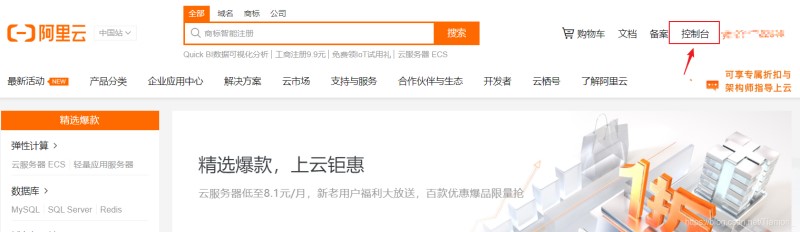
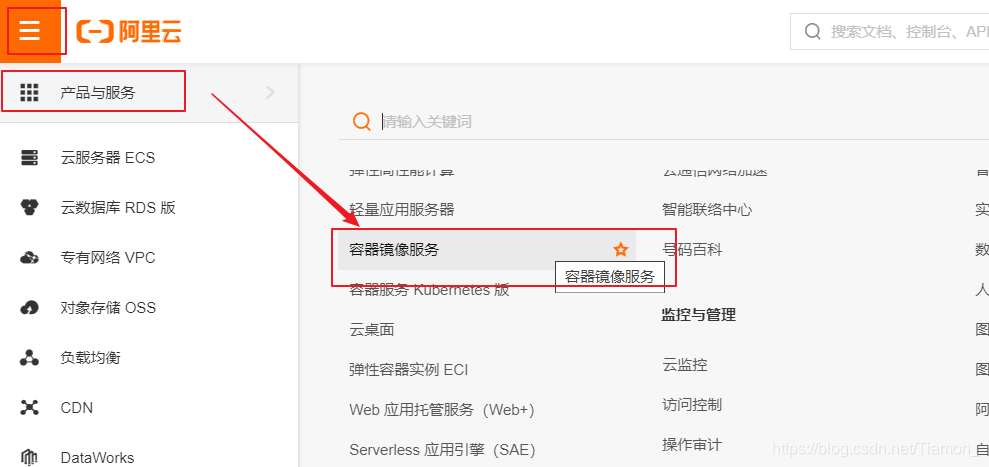

{
"registry-mirrors": ["https://3290299n.mirror.aliyuncs.com"]
}
将镜像加速器地址写入 /etc/docker/daemon.json
[root@docker ~]# cat > /etc/docker/daemon.json << EOF
> {
> "registry-mirrors": ["https://3290299n.mirror.aliyuncs.com"]
> }
> EOF
启动 daemon 并重启 docker
[root@docker ~]# systemctl daemon-reload [root@docker ~]# systemctl restart docker
以上就是CentOS7.6系统下Docker安装部署教程的详细内容,更多关于CentOS7.6下Docker安装的资料请关注我们其它相关文章!
赞 (0)

